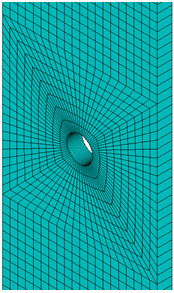パーツにメッシュを作成する
パーツ ジオメトリにメッシュを作成します。
複合材料プレートのメッシュ作成では、0.075 のグローバル シード サイズを使用します。このサイズを使用することで、破損の場所と伝播を特定するのに十分細かく、かつ適切な解析時間を実現するのに十分粗いメッシュを確保できます。手動のエッジ シードを使用して、厚さ方向に単一の要素があることを確認し、領域結合ツールにより穴周辺のマッピングされたメッシュが可能となります。
GUI の上部にあるメニューから、[Select] > [Entities]をクリックします。表示されるダイアログ ボックスで、を選択し、ドロップダウン リストから[Volumes]および[Reselect]ラジオ ボタンを選択します。[OK]をクリックします。
穴周辺の4 つの体積を選択し、[OK]をクリックします。
上部のメニューから、[Plot] > [Replot]をクリックします。穴周辺の4 つの体積のみが表示される体積でなければなりません。
マッピングされたメッシュ アルゴリズムを使用するには、体積を 6 領域によって定義する必要があります。穴周辺の4 つの体積は、それぞれ 7 領域によって定義されているため、体積ごとに 2 領域を結合する必要があります。
[Main Menu] > [Preprocessor] > [Meshing] > [Concatenate] > [Areas]をクリックします。
4 つの体積それぞれに対して、次に示すように 2 領域を選択し、[Apply]ボタンをクリックします。
8 領域すべてが非選択の状態で、[Apply]ボタンをクリックします。体積ごとに適切な 2 領域を選択して、[Apply]ボタンをクリックします。
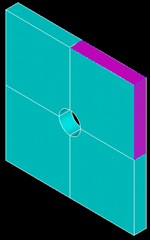
単一の要素を全体の 24 層レイアップの定義に使用するため、手動シードは全体座標系の Z 方向に平行な線上に指定する必要があります。
上部のメニューから、[Select] > [Everything]をクリックします。次に、[Plot] > [Replot]をクリックします。
[Preprocessor] > [Meshing] > [Size Cntrls] > [ManualSize] > [Lines] > [Picked Lines]をクリックします。
下図のように、全体座標系の Z 方向に平行な線をすべて選択します。[OK]をクリックします。
表示されるダイアログ ボックスで、[NDIV]入力ボックスに 1 の値を入力します。[OK]をクリックします。

[Preprocessor] > [Meshing] > [MeshTool]をクリックします。
表示されるダイアログ ボックスで、[Size Controls]領域の[Global]オプションの横にある[Set]ボタンをクリックし、[SIZE]入力ボックスに 0.075 と入力し、[OK]をクリックします。
[Hex]および[Mapped]ラジオ ボタンを選択し、[Mesh]ボタンをクリックします。
グラフィックス ウィンドウで 8 つの体積すべてを選択し、[OK]をクリックします。パーツにメッシュが生成され、メッシュは次のように表示されます。
マッピングされたメッシュを使用したため、要素の法線が一致していない可能性があります。要素の法線方向を変更するには、[Preprocessor] > [Modeling] > [Move/Modify] > [Elements] > [Orient Normal]を選択します。[DIR]リストから[Positive z-axis]を選択し、[OK]をクリックします。